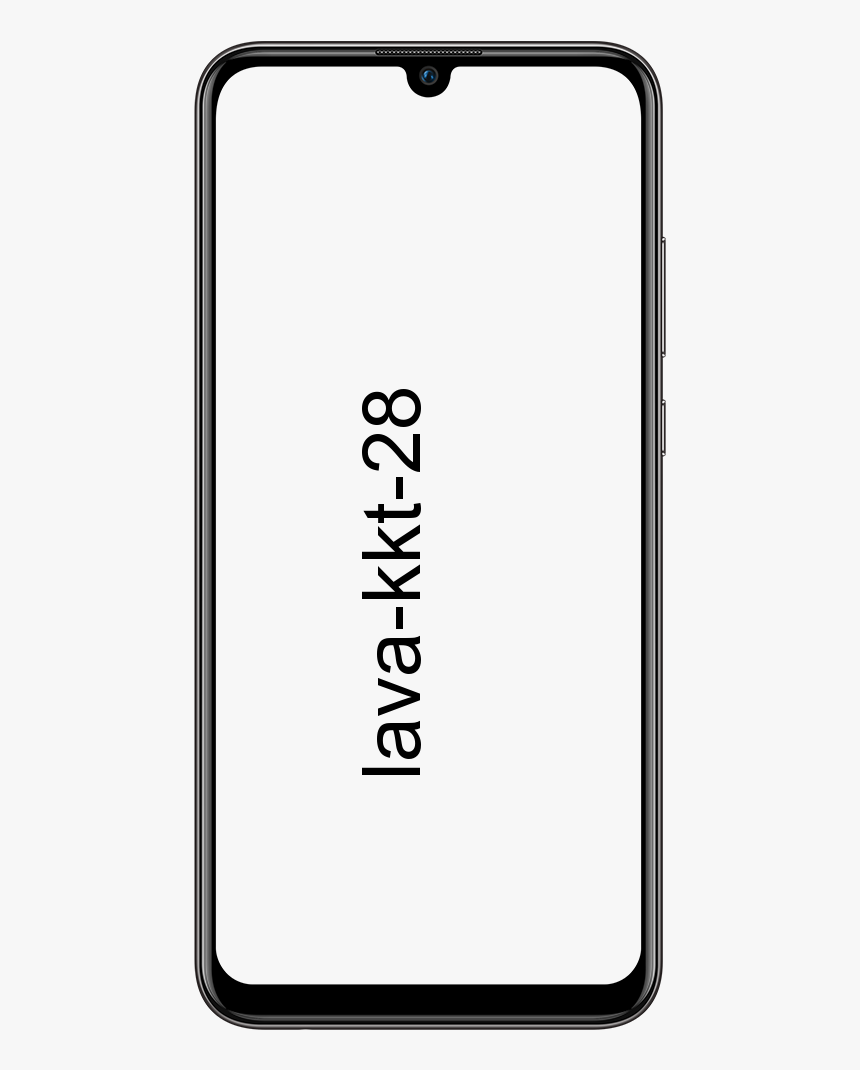Risolvi i problemi di MSI Afterburner che non funziona su Windows 10

Stai cercando una soluzione per riparare MSI Afterburner che non funziona su Windows 10? Se sì, rimani con noi. Se ti stai chiedendo di overcloccare una GPU o sotto tensione, allora c'è un'app nota come MSI Afterburner. Alcune guide menzionano che questa app è un modo semplice ed efficiente per overcloccare una GPU o sottodervoltarla. È compatibile con entrambe le GPU AMD o Nvidia e può anche essere utilizzato per controllare la velocità di una ventola della GPU o misurarne la temperatura.
fallout 4 cambio fov
Se desideri utilizzare o configurare MSI Afterburner per modificare il funzionamento dell'hardware del tuo PC e non puoi fare nulla o se diversi controlli non funzionano, vieni a controllare cosa puoi fare. Vieni, vediamo come riparare MSI Afterburner che non funziona!
Risoluzione dei problemi di MSI Afterburner che non funziona su Windows 10:

Esistono due problemi comuni che gli utenti devono affrontare in MSI Afterburner. Il primo è che non possono accedere al grafico per personalizzare la velocità della ventola, oppure i cursori che controllano la velocità dell'orologio non funzionano. Ecco diversi modi per risolvere il problema di MSI Afterburner che non funziona!
Ctrl + F non funzionerà
Puoi anche attivare il controllo della velocità della ventola dopo aver fatto clic sulla scorciatoia da tastiera Ctrl + F. Tuttavia, la tua GPU deve avere la propria ventola per utilizzare questa funzione.
Controlla la ventola della GPU
Se vuoi controllare che se la tua GPU ha la sua ventola, puoi visualizzarla sulla confezione o sulla confezione ogni volta che è arrivata, oppure puoi anche cercare su Google il suo numero di versione. Segui i passaggi per riparare MSI Afterburner che non funziona!
- Tocca con il tasto destro sulla barra delle applicazioni e scegli Task Manager dal menu contestuale.
- Vai al Scheda Prestazioni sul Task Manager.
- Scegli GPU - 1 dalla colonna di sinistra.
- Dal in alto a destra del grafico GPU 1, annota la versione della tua GPU.
- Vai al sito web del produttore per la GPU. Allora puoi esamina le specifiche della tua versione per vedere se ha un proprio fan. Normalmente, le GPU utilizzate nei PC non hanno la propria ventola.
Attiva la modifica hardware per correggere MSI Afterburner che non funziona
Se hai confermato che la tua GPU ha la propria ventola che MSI Afterburner dovrebbe essere in grado di controllare, potresti dover abilitare il controllo della ventola stesso. Segui i passaggi per riparare MSI Afterburner che non funziona!
codice di errore 0x803f7001 attivazione di Windows 10
- Tocca il pulsante delle impostazioni nell'interfaccia principale di MSI Afterburner.
- Vai al Scheda Fan (quando la scheda Fan è assente, l'app non è in grado di rilevare la ventola della GPU).
- Attivare l'opzione Abilita controllo automatico ventola software definito dall'utente.
- Fai clic su Ctrl + F e visualizzerai la curva della ventola. Per riparare MSI Afterburner che non funziona, tuffati di seguito!
Quando non ci sono ventole della GPU da controllare, puoi quindi utilizzare molte altre app per controllare le ventole su un PC Windows 10.
Sliders non attivo
I dispositivi di scorrimento di MSI Afterburner potrebbero essere inattivi per due motivi. Inizialmente, c'è un problema con l'app, una restrizione con l'hardware. Per risolvere il problema con l'app, disinstallala.
- Vai al Pannello di controllo.
- Sposta in Programmi> Disinstalla un programma.
- Quindi scegli il file MSI Afterburner dall'elenco delle app installate.
- Clicca il Pulsante Disinstalla situato in alto.
- Durante l'intero processo di disinstallazione, MSI Afterburner ti chiederà se desideri mantenere le tue impostazioni. Assicurati di poter scegliere NO.
- Quando disinstalli correttamente l'app. Puoi quindi di nuovo installalo e puoi anche controllare il Memory clock e il Core clock come minimo.
Per riparare MSI Afterburner che non funziona, tuffati di seguito!
Altri cursori inattivi
Potrebbe esserci una possibilità che la versione della GPU che hai non ti consenta di modificare il consumo energetico del core o la tensione del core per il chip. In questa situazione, i dispositivi di scorrimento di questi due elementi non funzioneranno. Questi tipi di restrizioni si trovano nelle GPU utilizzate nei PC e non esiste un metodo alternativo per aggirarli.
Conclusione:
Spero che ora tu possa capire come risolvere il problema di MSI Afterburner che non funziona. MSI Afterburner è semplice da usare ma è limitato dall'hardware installato sul tuo PC. Bene, non c'è molto da fare piuttosto che cercare un'altra app per personalizzare il funzionamento della GPU o per aggiornare l'hardware.
Per ulteriori domande e domande fatecelo sapere di seguito!
Leggi anche: